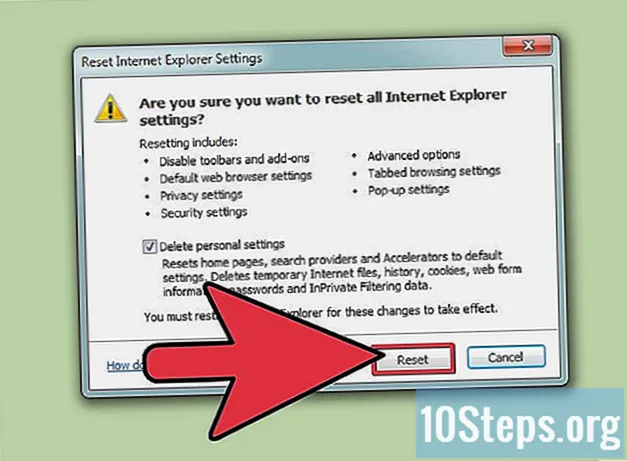Innehåll
- stadier
- Metod 1 Inaktivera vibrationer på iPhone 7
- Metod 2 Inaktivera vibration på iPhone 6 och tidigare
- Metod 3 Använd alternativet Stör ej på iOS 7 och senare
- Metod 4 Använd alternativet Stör ej på iOS 6 och tidigare
- Metod 5 Inaktivera alternativet System Vibrations på iPhone 7
- Metod 6 Inaktivera nödvibrationer (alla diPhone-versioner)
Även om din iPhone är i tyst läge, kommer meddelanden och inkommande samtal fortfarande att vibrera din enhet. För att förhindra detta bör du inaktivera vibrationsalternativet i tyst läge eller aktivera funktionen "Stör inte". Lär dig hur du ändrar telefonens vibrationsinställningar, använd funktionen "Stör inte" och stäng av alternativet "Systemvibrationer" (vibrationer som uppstår när du pekar på iPhone 7) för att förhindra att din enhet vibrerar.
stadier
Metod 1 Inaktivera vibrationer på iPhone 7
- Gå till iPhone-skärmen. Du kan inaktivera vibrationen i inställningarna från hemskärmen.
-
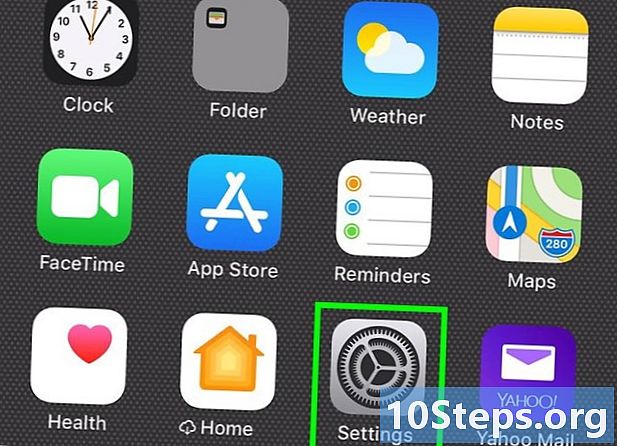
Klicka på appen inställningar. -
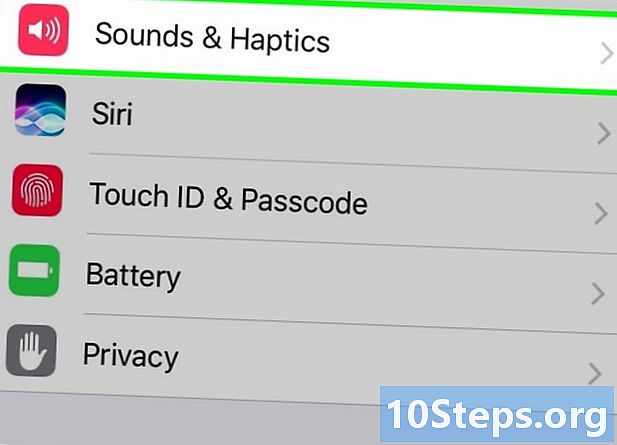
Välj Ljud och vibrationer. -
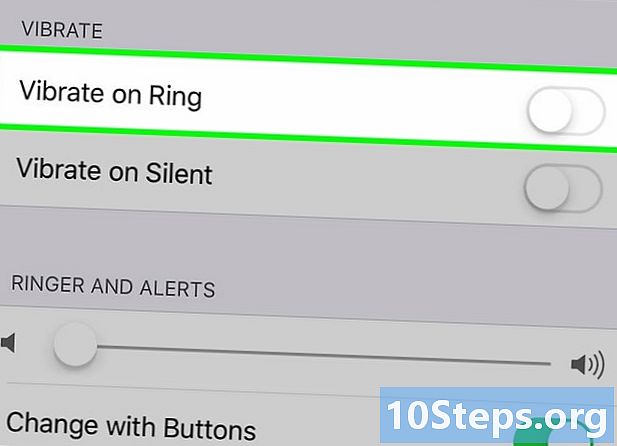
Tryck på den gröna alternativknappen Med ringsignalen. Gör detta när du inte vill att telefonen ska vibrera i normalt läge (inte tyst). Knappen blir grå (av).- Om den här funktionen redan är inaktiverad betyder det att enheten inte är inställd på att vibrera när du får aviseringar.
-

Tryck på den gröna alternativknappen I tyst läge. Gör detta när du vill förhindra att din telefon vibrerar i tyst läge. Knappen blir grå (av).- Om den här funktionen redan är inaktiverad, betyder det att enheten inte är inställd på att vibrera i tyst läge.
-

Tryck på hemknappen. Dina inställningar kommer att tillämpas omedelbart.- Återgå den gröna knappen varje gång du vill aktivera vibrationerna.
Metod 2 Inaktivera vibration på iPhone 6 och tidigare
-

Gå till startsidan på din iPhone. Du kan inaktivera vibrationen i inställningarna från hemskärmen.- Om du vill inaktivera allt aviseringar (inklusive vibrationer) nämligen läget I mötet, se avsnittet Använd alternativet Stör inte iPhone 6 och tidigare versioner av denna artikel.
-
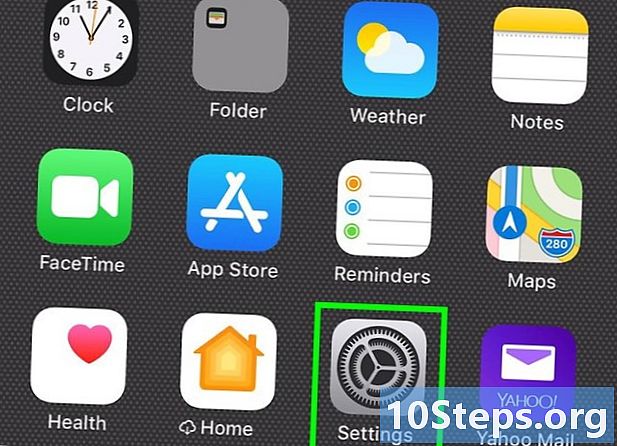
Gå till inställningarna. -
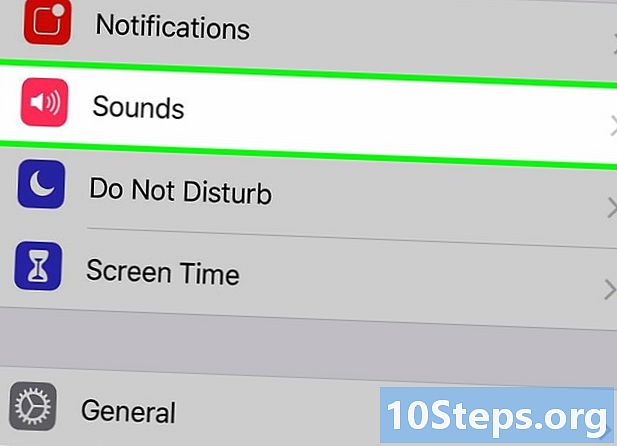
Välj ljud. -
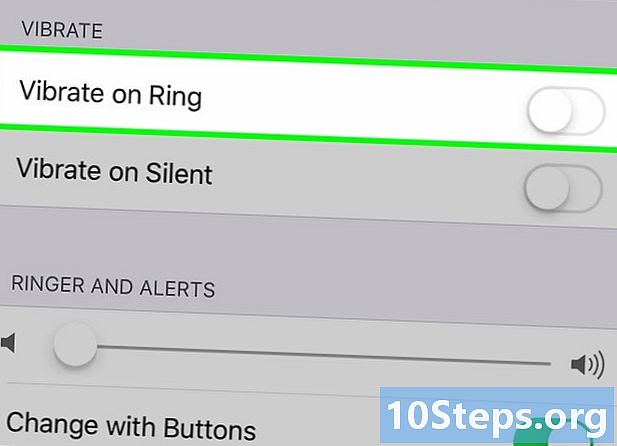
Tryck på den gröna alternativknappen Med ringsignalen. Gör detta när du inte vill att telefonen ska vibrera i normalt läge (inte tyst). Knappen blir grå (av).- Om den här funktionen redan är inaktiverad betyder det att enheten inte är inställd på att vibrera när du får aviseringar.
-
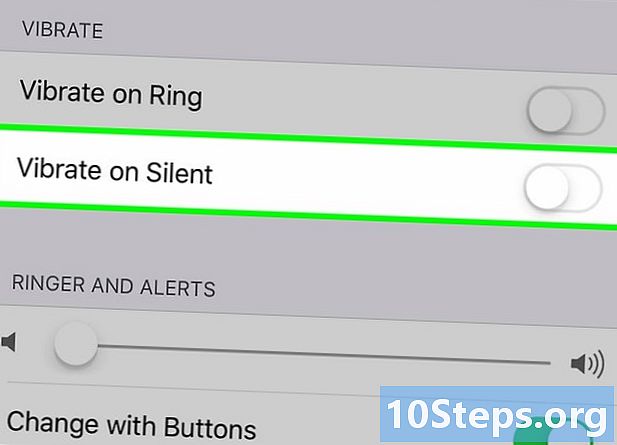
Tryck på den gröna alternativknappen I tyst läge. Gör detta när du vill förhindra att din telefon vibrerar i tyst läge. Knappen blir grå (av).- Om den här funktionen redan är inaktiverad, betyder det att enheten inte är inställd på att vibrera i tyst läge.
-

Tryck på hemknappen. Dina nya inställningar kommer omedelbart att beaktas.- Återgå den gröna knappen varje gång du vill aktivera vibrationerna.
Metod 3 Använd alternativet Stör ej på iOS 7 och senare
-

Öppna startsidan på din iPhone. Ett snabbt sätt att stänga av all vibration är att sätta i telefonen Stör inte. För att stänga av vibrationer trots att skärmen är aktiv, se avsnittet Inaktivera vibrationer på iPhone 7.- I det här läget lyser inte telefonen, vibrerar eller avger ljud när skärmen är låst.
-
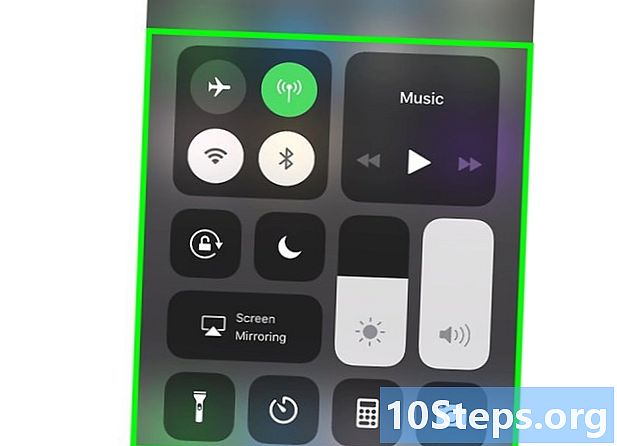
Dra nerifrån och uppåt. Denna åtgärd öppnar kontrollcentret. -
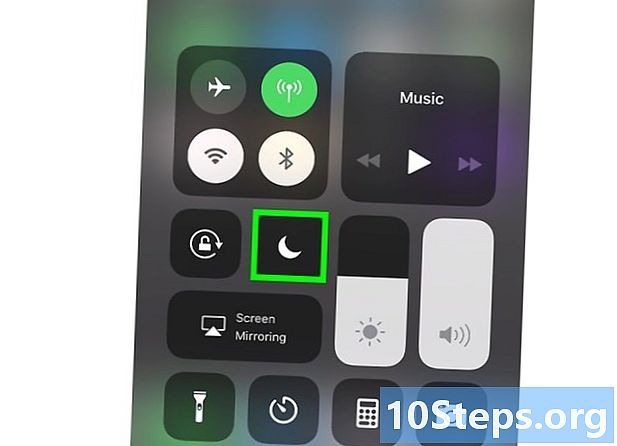
Tryck på månikonen. Det blir blått och en mindre måneikon visas i statusfältet högst upp på skärmen. Funktionaliteten Stör inte är aktiverad.- För att inaktivera läget Stör inte, svep upp startskärmen och tryck på månikonen igen.
Metod 4 Använd alternativet Stör ej på iOS 6 och tidigare
-

Gå till startsidan på din iPhone. Ett snabbt sätt att stänga av all vibration är att sätta i telefonen Stör inte. För att stänga av vibrationerna även om skärmen är aktiv, se avsnittet Inaktivera vibrationer på iPhone 6 och tidigare.- I det här läget lyser inte, vibrerar eller låter telefonen inte när skärmen är låst.
-
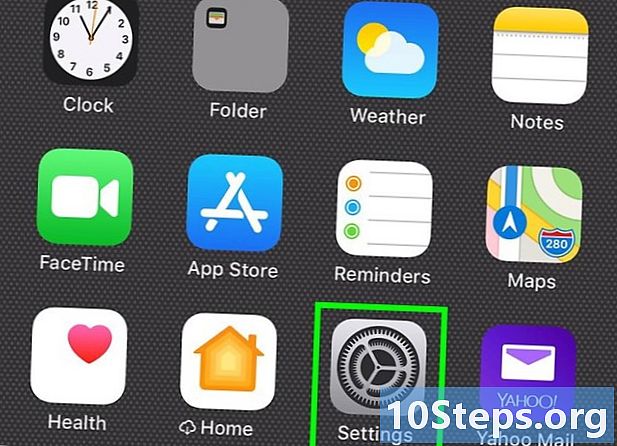
Gå till inställningarna. -
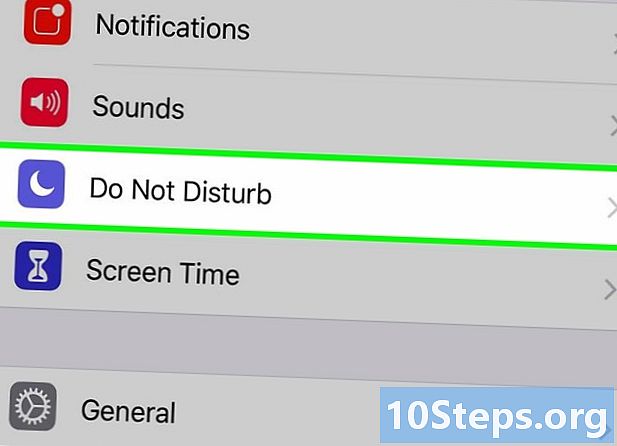
Aktivera alternativet Stör inte. När knappen för den här funktionen blir grön visas en liten måneikon i statusfältet högst upp på skärmen. Detta betyder att funktionen nu är aktiverad. -
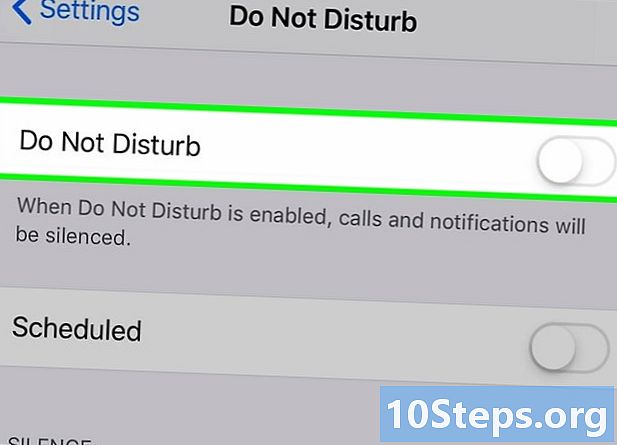
Inaktivera alternativet Stör inte. När knappen blir grå försvinner månikonen och du får meddelanden igen (vibrationsspårning).
Metod 5 Inaktivera alternativet System Vibrations på iPhone 7
-

Gå till startsidan på din iPhone. Om du inte gillar att vibrationen skakar din iPhone 7 när du trycker och flyttar fingret över den kan du inaktivera detta i inställningarna för funktionen Ljud och vibrationer . -
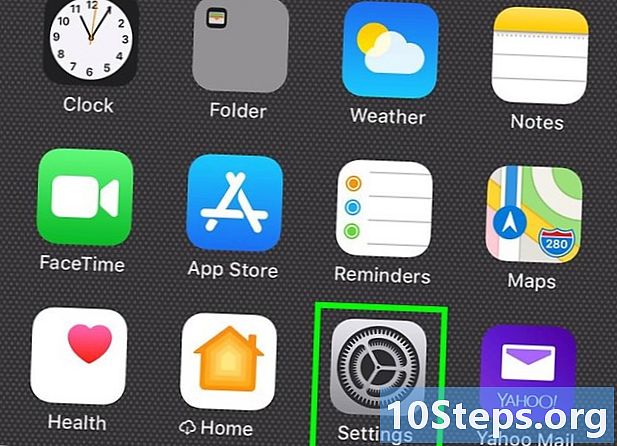
Klicka på inställningsikonen. -
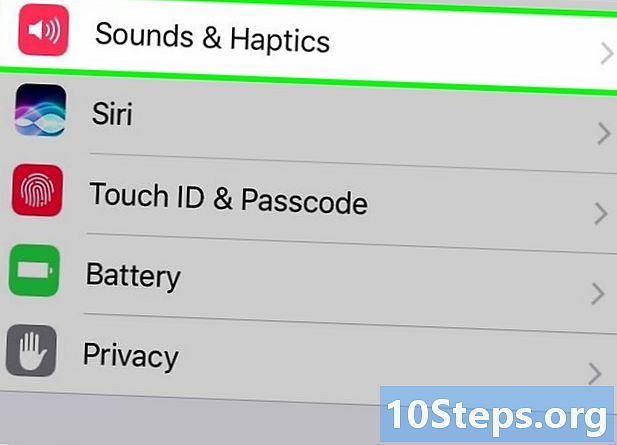
Välj Ljud och vibrationer. -
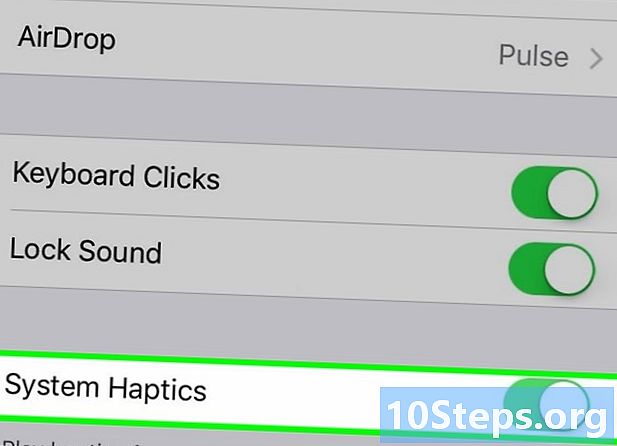
Tryck på knappen Systemvibration. Du bör bläddra nedåt innan du hittar den här funktionen. När knappen blir grå kommer du inte längre att känna vibrationseffekten vid beröring av enheten.- Din enhet fortsätter att vibrera för aviseringar och telefonsamtal såvida du inte stänger av alla vibrationsalternativ.
Metod 6 Inaktivera nödvibrationer (alla diPhone-versioner)
-
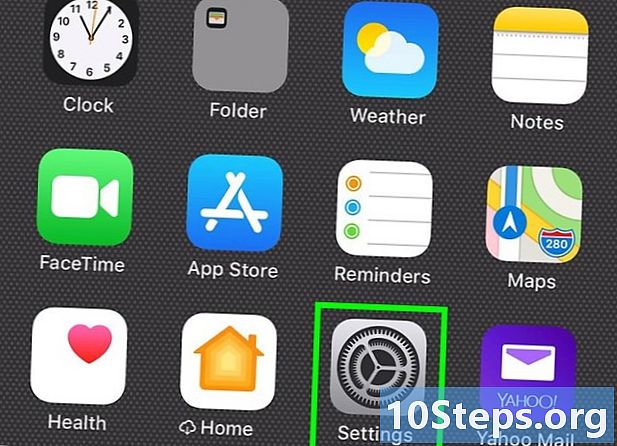
Gå till inställningarna. Denna tjänst representeras av ett redskap på grå bakgrund. -
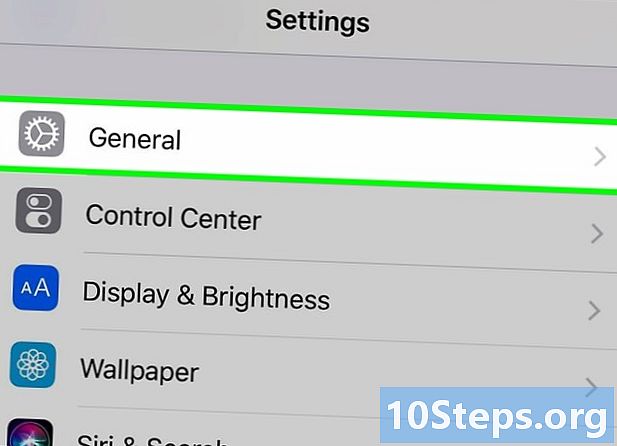
Tryck på Allmänt. -
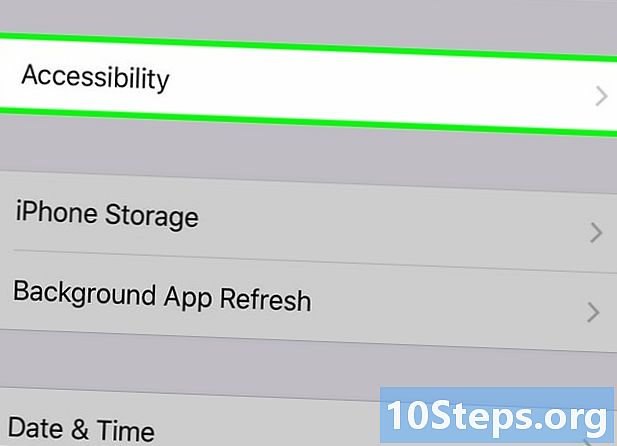
Välj tillgänglighet. -
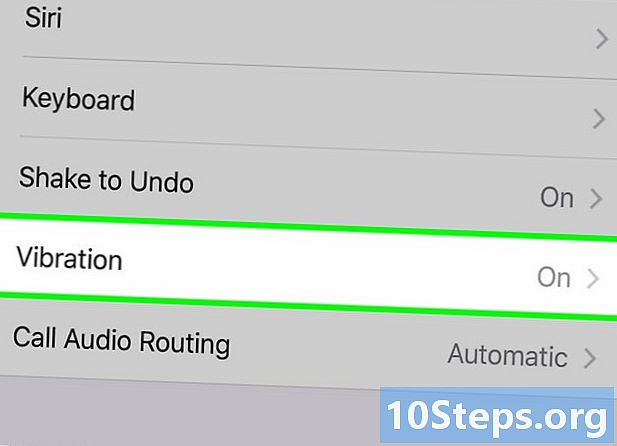
Välj Vibration. -
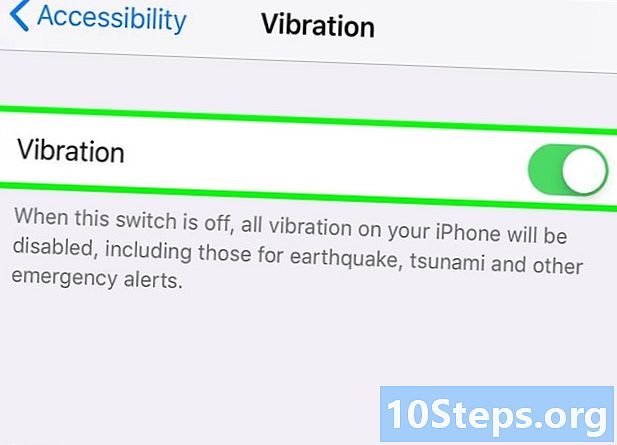
Tryck på skjutreglaget framför vibration. Se till att den inte är grön. Detta indikerar att alla vibrationer nu är inaktiverade på din iPhone.- Denna åtgärd inaktiverar all vibration på din telefon inklusive regeringsvarningar som jordbävningar och tsunamier.

- Aggressiva varningar (som jordbävningar och tsunamier) kan vibrera och ringa vid en kris. Detta system har utformats för din personliga säkerhet.